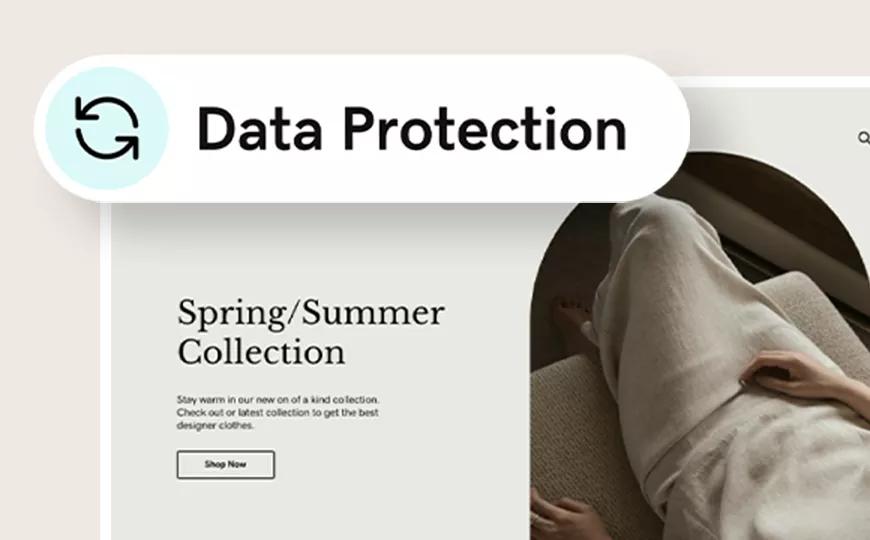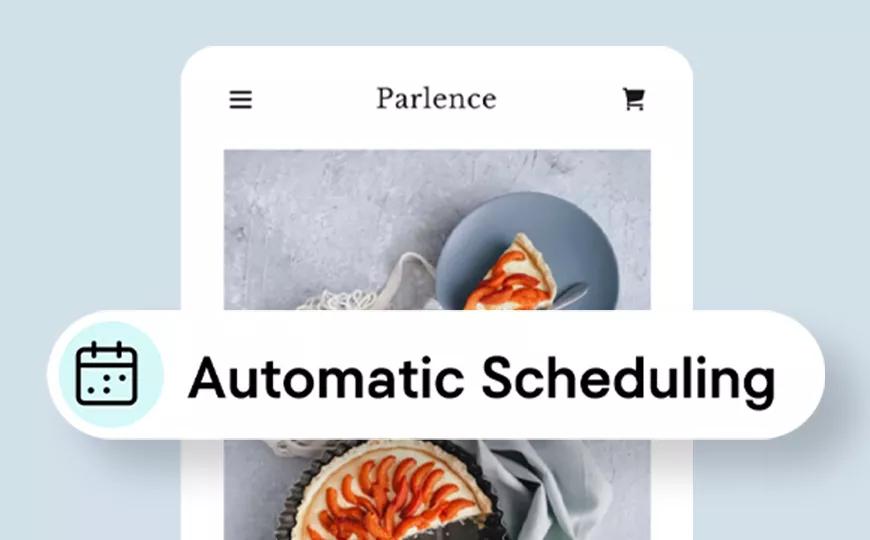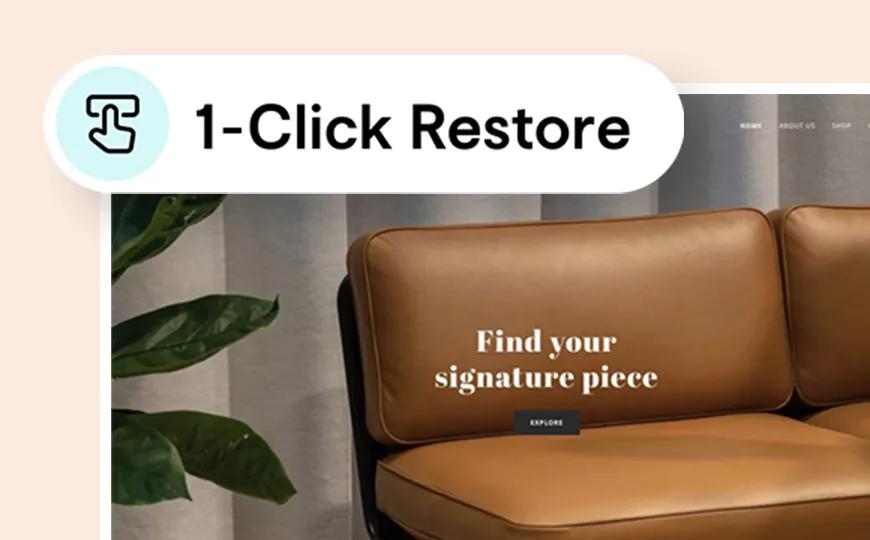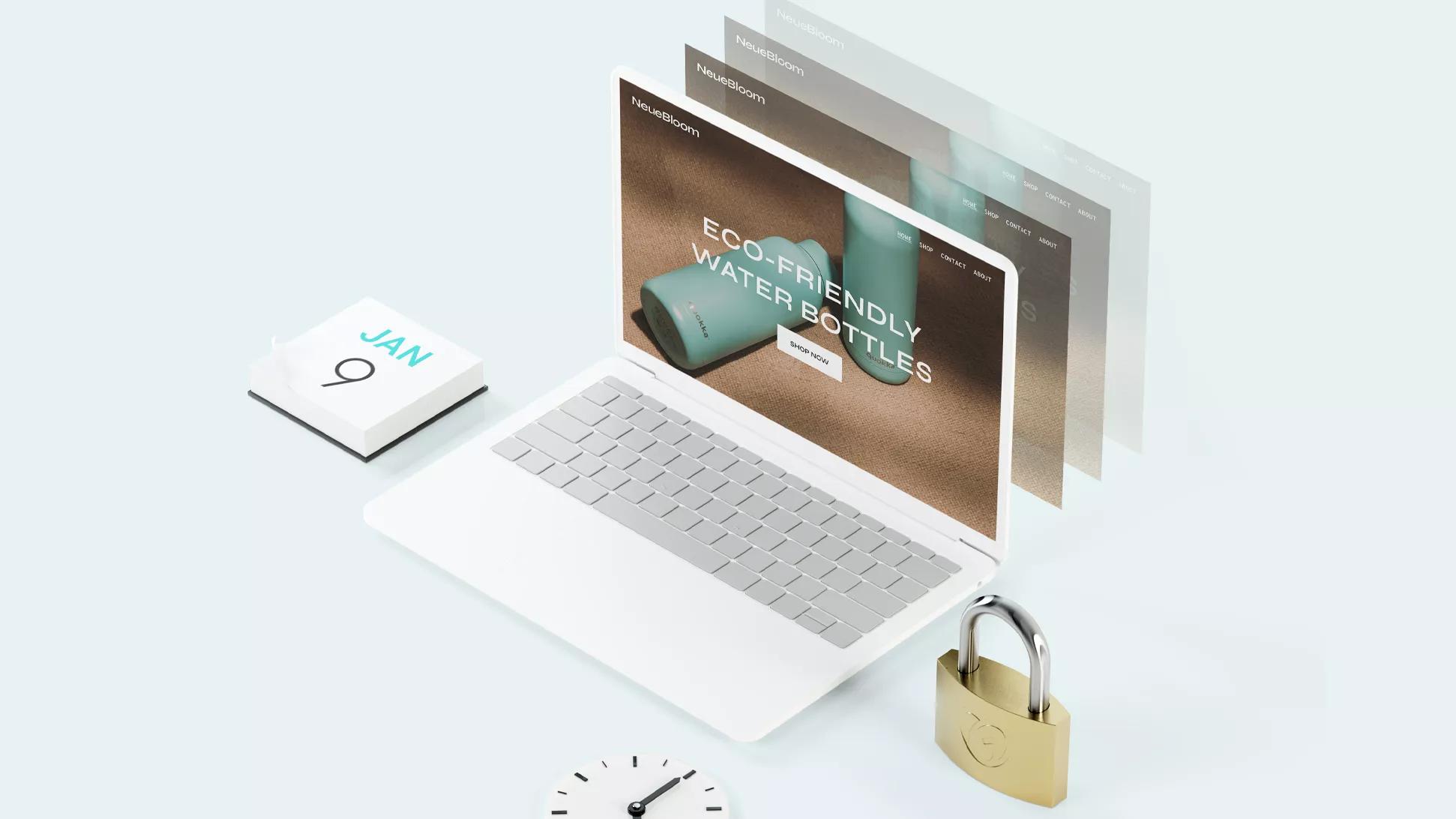
Webサイトバックアップ
ワンクリックで復元できる、デイリー Web サイトバックアップ
- データ保護と災害復旧
自動デイリースケジュール管理
AED13.20
/月
年 1 回の請求。本日のお支払いは AED158.40 です。AED158.40 で自動更新されます。
アカウント設定でいつでもキャンセル可能。
当社の Web サイト バックアップ サービスに含まれる
クラウドへの自動バックアップ
Web サイトのファイル、フォルダ、およびデータベースを、クラウド上に自動でバックアップします。FTP/SFTP に接続して、簡単に始めましょう。あらゆるホスティングプロバイダーに対応しています。
ランサムウェアやマルウェアをブロックするのに役立ちます。
毎日実施するマルウェアスキャンとモニタリングにより、部外者が重要なデータにアクセスできないよう監視します。バックアップが毎日行われるため、マルウェアに感染していないファイルのコピーを不測の事態に備えて保存しておくことができます。
システム障害から守る
クラウドバックアップは、サーバーがクラッシュした場合に、ビジネス、ブログ、または SNS を中断することなく、失われた、または損傷を受けたファイルを迅速に復旧することができる、必要不可欠なオフサイトのセーフティーネットです。
ワンクリックでサイトを復元
災害に見舞われても、ワンクリックのみで、Web サイトを復元したり、単一のファイルやフォルダを復元したりできます。
バックアップコピーを身近な場所に
緊急時の利用や移行用にバックアップのコピーをローカルストレージにダウンロードできます。
完全フレキシブルコントロールを備えたオンデマンド
バックアップスケジュールを選択し、サイトを更新したらオンデマンドのバックアップを実行してください。
安心の Web サイトバックアップ
データをクラウドにバックアップ
Web サイトの情報を暗号化

ワンクリックで完全な修復状態に復元
自動バックアップ、モニタリング、およびマルウェアスキャン
サードパーティのロゴやマークは、それぞれの所有者の登録商標です。無断複写・転載を禁じます。
GoDaddy は優れたビジネスパートナーです。
ビジネスを成長させましょう
自動作成 Web サイト
ソーシャルでシンプルに
世界中で信頼されています
GoDaddy は優れたビジネスパートナーです。
ビジネスを成長させましょう
自動作成 Web サイト
ソーシャルでシンプルに
世界中で信頼されています
GoDaddy は優れたビジネスパートナーです。
ビジネスを成長させましょう
自動作成 Web サイト
ソーシャルでシンプルに
世界中で信頼されています
GoDaddy は優れたビジネスパートナーです。
ビジネスを成長させましょう
自動作成 Web サイト
ソーシャルでシンプルに
世界中で信頼されています
GoDaddy は優れたビジネスパートナーです。
ビジネスを成長させましょう
自動作成 Web サイト
ソーシャルでシンプルに
世界中で信頼されています
GoDaddy は優れたビジネスパートナーです。
ビジネスを成長させましょう
自動作成 Web サイト
ソーシャルでシンプルに
世界中で信頼されています
- Web Security
- Website Backup